Wszystko o iOS 10
Największej liczby nowości w tym roku, spośród wszystkichOS od Apple, doczekało się nowe iOS. Po raz pierwszy w historii mobilnego systemu operacyjnego, napędzającego iPhone’a i iPada, zmieniła się też obsługa ekranu blokady, przycisku Home oraz Centrum Powiadomień – jestem przekonany, że wielu użytkowników z początku nie będzie go rozumiało. Tłumaczenie zmian rozbijam na pierwszych kilka sekcji poniżej, na początku tego wpisu.
Motywem tegorocznej prezentacji były przede wszystkim Rozszerzenia dla kolejnych elementów systemu oraz jeszcze większe otwarcie się na deweloperów, poprzez dostarczenie im kolejnych API. Ciekawostką jest też rozszerzenie poszczególnych działów App Store’a o aplikacje – ta dywersyfikacja powinna ułatwić życie użytkownikom i jednocześnie nie zaśmiecać niepotrzebnie samej aplikacji App Store. Jednocześnie, Apple w końcu podjęło kroki, aby zlikwidować stos śmieci w sklepie iOS – App Store zostanie oczyszczone, niektóre zasady, które deweloperzy dotychczas ignorowali, zaczną być przestrzegane, a dopuszczalna maksymalna długość nazwy aplikacji skrócona. Liczę na to, że efekty tego zobaczymy wkrótce.
Nowe UI i UX ekranu blokady i ekranu domowego
Po raz pierwszy od pojawienia się na rynku iOS 10, zostaną wprowadzone większe zmiany w wyglądzie samego systemu operacyjnego – nazwijmy je delikatnym faceliftem.
Raise to Wake
Przede wszystkim, wprowadzono funkcję Raise to Wake, która spowoduje zapalenie się ekranu po podniesieniu telefonu, na przykład z biurka. To odpowiedź na to, że Touch ID w nowych iPhone’ach działa tak szybko, że użytkownicy nie zdążają podejrzeć, co nowego się na nim pojawiło. To znacznie bardziej eleganckie rozwiązanie niż sztuczne opóźnianie Touch ID.
Korzystam z tej funkcji od dawna na swoim Nexusie, a od jakiegoś czasu na iPhone’ie i muszę powiedzieć, że jest genialnie rozwiązana. Wolę implementację Apple – chociaż to osobista sprawa – ponieważ pokazuje mi pełniejsze powiadomienia, które mogę szybko przewinąć. Na Androidzie są one mniejsze, więc więcej się mieści, ale wyświetla mniej informacji, więc tracę czas na ich rozwijanie. Grupowanie dodatkowo w tym przeszkadza. Co kto lubi.
Powiadomienia na ekranie blokady
Dla niektórych ważną zmianą będzie fakt, że powiadomienia na lockscreenie nie będą ściemniały tła – wyświetlą się w „chmurkach” na białym, półprzeźroczystym tle, co z kolei powoduje, że nasza tapeta będzie cały czas widoczna. Same powiadomienia będą mogły być „bogate”, czyli będą mogły zawierać i wyświetlać dodatkowe treści. Przykładowo, jeśli otrzymamy od kogoś linka do strony WWW lub film wideo, to w tym pierwszym przypadku pojawi się grafika tytułowa wraz z tytułem, a w tym drugim możliwość odtworzenia filmu bezpośrednio w powiadomieniu.
Rozszerzone 3D Touch
Jednocześnie, aby obsłużyć te nowości na ekranie blokady, rozszerzono Powiadomienia o obsługę 3D Touch, aby nie wprowadzać nowych sposobów interakcji. Mocniejsze naciśnięcie poszczególnego powiadomienia, zależnie od tego jakie to powiadomienie oczywiście, dostarczy funkcjonalność przypominającą otworzenie aplikacji w oknie, wiszącym nad ekranem blokady. Przykładowo, w Wiadomościach będzie można nie tylko odpowiadać, ale użytkownik również otrzyma dostęp do wszystkich innych narzędzi, a jeśli po odpowiedzeniu nie zamknie okna, to będzie mógł prowadzić dyskusję bezpośrednio na ekranie blokady, jakby był w samym programie. Wszystkie te rozszerzone powiadomienia obsługuje się za pomocą 3D Touch i za jego pomocą będzie też można je również usunąć – wystarczy mocne wciśnięcie znaczku „X” w Centrum Powiadomień.
Zmian doczekały się również ikony na ekranie domowym. Każdy program teraz domyślnie obsługuje 3D Touch, nawet jeśli deweloper nie dodał jego obsługi – po prostu pojawia się przycisk, za pomocą którego możemy się podzielić aplikacją ze znajomymi. Dla wybranych aplikacji będzie pojawiał się również rozszerzony podgląd. Przykładowo, mocne naciśnięcie na ikonę aplikacji Mail, spowoduje wyświetlenie się listy czterech osób, od których mamy najwięcej nieprzeczytanych wiadomości. Dla odmiany, 3D Touch na ikonę programu Aktywność (dla posiadaczy Apple Watcha) spowoduje pojawienie się podglądu postępów fitnessowych w danym dniu. Co ciekawe, te dodatkowe informacje to równocześnie widgety, które można od razu przypiąć do ekranu blokady. Podobnie jak Powiadomienia, mogą one też wyświetlać treści multimedialne, na przykład podgląd meczu NBA na żywo w aplikacji ESPN.
Dostęp do Aparatu i Widgetów
Na ekranie blokady będą obowiązywały dwa nowe gesty – przesunięcie palcem ekranu w lewo wyzwoli Aparat (w końcu!), a w prawo otrzymamy dostęp do naszych widgetów, które również przyjęły nowy design. Można będzie je również rozwijać, aby dotrzeć do większej ilości informacji, bez konieczności otwierania danej aplikacji.
Niestety jeszcze nie do końca przywykłem do uruchamiania aparatu w ten sposób, a mnogość powiadomień na ekranie mi w tym przeszkadza – zamiast przejść do aparatu, wykonuję gest na powiadomieniu, co otwiera menu dodatkowych akcji.
Przycisk Home i ekran blokady – za- lub odblokowany
Wszystkie powyższe nowości opierają się o nową zasadę odblokowywania telefonu – wytłumaczę na przykładzie mojego workflow (zależnie co chcę osiągnąć):
- Podnoszę telefon – ekran się zapala sam, dzięki Raise to Wake.
- Na górze ekranu widać napis „Zablokowany”, a na ekranie są powiadomienia (z widoczną treścią lub nie, zależnie od ustawień bezpieczeństwa).
- Jeśli teraz zacznę za pomocą 3D Touch naciskać powiadomienia, to pojawi się ekran proszący o przyłożenie palca do Touch ID celem jego odblokowania lub o podaniu kodu PIN.
- Zamiast przechodzić przez punkt 3, przykładam palec do przycisku Home. Tak po prawdzie, to trzymam go na nim już podnosząc telefon, dzięki czemu na ekranie napis „Zablokowany” zmienia się na „Odblokowany”, ale całość dalej pozostaje na lockscreenie z powiadomieniami – to daje mi dwie opcje.
- Jeśli fizycznie wcisnę przycisk Home, to iOS przełączy mnie na ekran domowy.
- Jeśli go nie wcisnę, a zacznę przeglądać powiadomienia, to będę działał na ekranie blokady w obrębie tych mini-aplikacji-widżetów, które tam działają bez konieczności uruchamiania poszczególnych aplikacji.
Chwilę zajęło mi zmianę przyzwyczajeń, ale muszę przyznać, że jestem obecnym stanem rzeczy zachwycony. Jeśli macie problem z tym na początku, tak jak ja miałem, to sugeruję świadomie przejść przez te kroki powyżej, powoli, obserwując napisy na górze ekranu po przyłożeniu palca do Touch ID. Szybciej wtedy pojmiecie nowy paradygmat zaproponowany przez Apple.
Centrum Sterowania
Zmiany dotknęły również Centrum Sterowania – wyzwalane z ekranu blokady lub po odblokowaniu telefonu. Cały segment do obsługi muzyki został wyrzucony na osobną „kartę”, a samo Centrum Sterowania może mieć ich więcej niż jedną – wystarczy wykonać gest na lewo lub prawo, aby się tam dostać. Muszę przyznać, że nie jestem fanem tego rozwiązania – jest bardziej przejrzyście, ale wymaga jednego dodatkowego kroku.
Siri
Najważniejszą nowością co do asystentki głosowej Apple jest jej otwarcie się na deweloperów poprzez odpowiednie API. Wiele osób zarzucało firmie, że zbyt wolno ją rozwijają i po WWDC wyjaśniło się dlaczego. Craig Federighi w wywiadzie powiedział, że bardzo łatwo jest dodać tak banalne funkcje, jakie obsługuje na przykład Amazon Echo, ale oni się na to nie godzą, ponieważ bardzo szybko okazuje się, jak „głupi” jest taki asystent – można mu powiedzieć „włącz światła w dużym pokoju”, ale zwrotu „oświetl salon” już nie pojmie. Zespół odpowiedzialny za Siri tworzy „domeny”, w których zawierają się między innymi informacje na temat nie tylko jednej aplikacji, ale całej ich rodziny. Dzięki temu, jeśli weźmiemy za przykład programy do wysłania wiadomości, można będzie powiedzieć: „WhatsApp Susan that I’ll be late”, „send a WhatsApp that I’ll be late to Susan” albo „create a WhatsApp message to tell susan that I’ll be late” (przykłady angielskie, bo nie ma jeszcze polskiej Siri). Każde z tych wyrażeń jest inne w formie i strukturze i, jak widzicie, można nawet użyć nazwy programu jako czasownika, a Siri to zrozumie i wykona prawidłową czynność.
Po wypowiedzeniu odpowiedniej komendy aplikacje, które zostały zintegrowane z Siri, wyświetlą na ekranie kawałek swojego UI, podobnie jak działa to w nowych powiadomieniach. Tam będzie też opcjonalnie można wykonać dodatkowe czynności.
API na początek będzie wspierało aplikacje z następujących kategorii:
- zamawianie taksówek lub samochodów (mytaxi, Uber, Lyft),
- wysłanie wiadomości (Slack, WhatsApp, WeChat),
- przeszukiwanie zdjęć (Pinterest, EyeEm),
- fitnessowych (MapMyRun, Runkeeper),
- płatności (SquareCash),
- VoIP (Skype).
Siri i jej API będą wspierały również CarPlay.
To jedna z funkcji, której na obecną chwilę nie byłem w stanie przetestować – żadna z aplikacji, które posiadam, nie ma jeszcze wsparcia dla Siri. To powinno się zmienić w ciągu kilku najbliższych dni, a tymczasem Siri na prośbę o wysłanie wiadomości przez WhatsApp odpowiedziała:
I’m sorry Moridin. I wish I could, but WhatsApp hasn’t set that up with me yet.
Przepraszam Moridin. Chciałabym, ale WhatsApp jeszcze nie jest odpowiednio skonfigurowany, aby ze mną współpracować.
QuickType
To prawdopodobnie jedna z ważniejszych nowości, a pod hasłem QuickType kryje się wiele technologii.
Jedną z nich jest Siri, dzięki której podpowiedzi nad klawiaturą będą inteligentniejsze. Dla przykładu klawiatura podpowie co innego zależnie od kontekstu pisanego zdania. Jeśli zaczniemy pisać „Moja córka gra w”, to klawiatura może zasugerować słowa „klasy”, „chowanego” i „Battlefielda”, ale jeśli zdanie rozpoczniemy od „Mój mąż gra w”, to klawiatura może wyświetlić „golfa”, „koszykówkę” i „szachy, po których będzie śmierdział wódką, a nie szachami”. To ostatnie oczywiście nie zmieściłoby się na klawiaturze, ale wiadomo, o co chodzi. Dalsze integracje dotyczą odpowiedzi na pytania zadawane przez osoby, z którymi rozmawiamy. Jeśli przykładowo żona do męża wyśle wiadomość o treści „Gdzie jesteś?”, to Siri na klawiaturze wyświetli przycisk do przekazania naszych współrzędnych GPS – jego wciśnięcie spowoduje wysłanie miniaturki mapy z linkiem do Map Apple, zawierającej naszą lokalizację. Podobnie będzie pomagała przy kontaktach, bo jeśli ktoś zapyta „Masz telefon do Dominika Łady”, to nad klawiaturą pojawi się jego numer telefonu (lub kilka, jeśli jest ich więcej), a wciśnięcie jednej z opcji wyśle odpowiednie informacje. Dotyczy to również adresów e-mail i innych danych kontaktowych. Co ciekawe, kontekst będzie wyciągany z całej konwersacji i na tej podstawie będzie możliwe automatyczne utworzenie wydarzeń w kalendarzu. Tak mogłoby to wyglądać:
Norbert: Kiedy zaczyna się WWDC 2016?
Kinga: 13 czerwca.
Norbert: A pamiętasz o której?
Kinga: Tak, o 18:00.
Norbert: A gdzie będziesz oglądała?
Kinga: No jak to gdzie!? W iChwili oczywiście!
Przy godzinach czy datach iOS automatycznie je podświetla, a kliknięcie ich powoduje otwarcie karty do utworzenia nowego wydarzenia w Kalendarzu. Przy takiej rozmowie jak powyższa, na podstawie informacji z kilku ostatnich wiadomości, Siri będzie automatycznie potrafiła wypełnić odpowiednie pola (będzie można je oczywiście zmienić lub poprawić), co powinno zdecydowanie ułatwić użytkownikom życie.
Podobnych funkcji w ramach QuickType będzie znacznie więcej, a na keynote wymieniono następujące:
- sprawdzanie dostępności wolnych terminów w Kalendarzu,
- automatyczne wypełnianie adresów na podstawie historii, również z innych aplikacji,
- podgląd kin, restauracji i innych POI.
Klawiatura QuickType (systemowa) wprowadza też możliwość sprawdzania i podpowiadania słów w kilku językach, zależnie od aktualnie pisanego słowa. Zatem, jeśli piszemy po angielsku i przełączymy klawiaturę na hiszpańską, to nie powinny się podkreślać napisane już słowa angielskie. Szczerze mówiąc, liczyłem (i cały czas liczę) na wprowadzenie jednej klawiatury obsługującej kilka (przynajmniej dwa) języków równocześnie, tak jak od lat robi to SwiftKey.
Niestety, z większości tych funkcji nie skorzystamy na polskiej klawiaturze…
Differential Privacy
Apple jest obecnie jedyną firmą, która naprawdę stara się dbać o bezpieczeństwo swoich użytkowników. Robi to na wiele sposobów, od szyfrowania danych tak, żeby sami nie mogli ich odczytać, do bycia pierwszą firmą, która wprowadziła „differential privacy” do systemu operacyjnego.
„Differential Privacy” (pracę na ten temat w PDF-ie znajdziecie tutaj) to matematycznie potwierdzona metoda na uzyskiwanie statystycznych danych z wielu różnych źródeł i wyciągania z nich esencji, bez jednoczesnej możliwości zidentyfikowania źródła tych danych. Polega na hashowaniu tych danych, rozkładania ich na podpróbki i na wstrzykiwaniu „szumu” (celowo błędnych danych). W praktyce, iPhone’y i iPady będą przetwarzały nasze dane na urządzeniach i potem wysyłały Apple’owi ogromne ilości informacji, które będą albo prawdziwe, albo fałszywe. Nie będzie możliwe ustalenie, skąd pochodzą, ani kto je pisał lub tworzył. Przykładowo, jeśli popularne zacznie stawać się nowe słowo – powiedzmy „xyz” – i ludzie będą je często wpisywali za pomocą Apple’owej klawiatury, to Apple od jednej osoby uzyska literkę „x” (właściwie to nawet nie całą literę, ale tylko fragment, na dodatek zahashowany, ale dla uproszczenia przyjmijmy, że tak jest), od drugiej „y”, od trzeciej „g”, a od czwartej „z”. Po przetworzeniu takich wyników z setek, tysięcy czy milionów źródeł, przy użyciu odpowiednich algorytmów, przefiltrują szum (przykładowa literka „g”, która celowo ma wprowadzać błędne dane) i otrzymają żądane informacje, a użytkownicy zachowają prawo do swojej prywatności.
To ma szczególne znacznie w kwestii „Big Data”, która może być bardzo pomocna w asystentach takich jak Siri, przy przetwarzaniu informacji ze zdjęć czy w różnych elementach systemów operacyjnych. Apple dotychczas nie miało takich danych jak Google czy Facebook, ale wkrótce będzie je posiadało, stosując bardzo eleganckie rozwiązanie.
Zdjęcia
Kwestia „differential privacy” jest niezwykle istotna przy przetwarzaniu danych z naszych zdjęć w systemowej aplikacji Photos. W nocy, gdy iPhone jest podłączony do prądu i iOS nie musi martwić się o pobór prądu, Zdjęcia przetwarzają nasze obrazy i wyciągają z nich informacje. Wiedziały, że na tym jest miś panda, na innym piękny widoczek z jeziorem i górą, a na jeszcze innym Wujek Staszek, Mistrz Ciętej Riposty – wszystko to dzięki funkcji rozpoznawania twarzy i obiektów. Korzystając dodatkowo z danych GPS zawartych w EXIF zdjęcia, aplikacja automatycznie tworzy „Memories”, czyli „Wspomnienia”, na podobnej zasadzie, jak teraz robi to Google Photos.
Wspomnienia
„Wspomnienia” są na tyle inteligentne, że automatycznie wybierają najlepsze zdjęcia z danego wyjazdu, urlopu, wyjątkowego dnia czy okazji i składają je w krótki film z załączoną galerią zdjęć. Potrafią też odnosić się do innych „Wspomnień”, powiązanych lokalizacją, datą albo czymś innym. Można też wpływać na same podsumowania wideo, poprzez zmianę ich „nastroju” oraz długości, co przede wszystkim wpłynie na użytą muzykę i cięcia. Te ostatnie funkcje trochę przypominają tworzenie trailerów w iMovie, przy czym tutaj wszystko jest automatyczne.
Muszę przyznać, że to jedna z funkcji iOS 10, a konkretnie Photos, która mnie absolutnie zauroczyła. Oczywiście pomaga fakt, że do prawie wszystkich zdjęć mam przypisane dane EXIF oraz informacji GPS o lokalizacji. Program Zdjęcia odwiedzam codziennie i codziennie proponuje mi nowe „Wspomnienia”.
Co więcej, genialnie działa funkcja podpowiadania powiązanych wspomnień, ale może podam przykład…
- Wszedłem dzisiaj na „Rome Trip – 2015”. Miałem do dyspozycji film i zdjęcia – wszystkie lub wybrane przez Photos.
- Pod spodem pojawiły się powiązane „Wspomnienia” – „Rome Trip – 2014” oraz ”Venice – 2016” – więc wybrałem ten nowszy.
- Na dole, w powiązanych znalazłem „Wspomnienie” całkowicie unikalne – „Zdjęcia znad wody”, a w albumie wszystkie zdjęcia zrobione, na których są przeróżne akweny w mojej bibliotece.
- Następnie w powiązanych znalazłem album tylko z selfies z moją żoną.
- Później pojawił się album z selfies z moją żoną i siostrą, or
W sumie spędziłem dobrą godzinę na przeglądaniu starych zdjęć. Muszę przyznać, że działa to wyśmienicie – znacznie lepiej niż się spodziewałem. Autentycznie cieszyłbym się ogromnie gdyby nowe funkcje w Zdjęciach były jedyną nowością w iOS 10.
Mapy
Mapy Apple również przeszły spore zmiany, głównie za pomocą Rozszerzeń, działających na podobnej zasadzie, co te w Wiadomościach. Deweloperzy mogą integrować swoje aplikacje, dzięki czemu z poziomu aplikacji Mapy można zrobić rezerwację stolika, zamówić taksówkę, a potem za wszystko zapłacić Apple Pay.
Mapy proaktywnie podpowiadają, na podstawie naszych przyzwyczajeń i zachowań, co możemy zrobić. Gestem z dołu ekranu wysuwamy ekran, na którym pojawią się podpowiedzi. Dla przykładu rano będzie tam sugerowana trasa samochodem do pracy, w czasie lunchu pojawi się lista restauracji w okolicy, a wieczorem trasa do domu, ale nie bezpośrednia, bo po drodze musimy przecież zgarnąć dziecko ze szkoły.
Poprawiono też kategorie POI, które możemy przeszukiwać. Przykładowo przy przeszukiwaniu restauracji można zawęzić wyszukiwanie do knajp z kuchnią włoską.
Zmiany objęły również nawigację. Mapy teraz przybliżają miejsce, w którym się znajdujemy, jeśli będziemy musieli na przykład skręcić na skrzyżowaniu, a użytkownik podczas nawigowania widzi korki (dotychczas były widoczne tylko w trybie podglądu trasy), POI na trasie oraz ma możliwość zmiany pozycji „kamery”, żeby podejrzeć dalszą jej część. Dodatkowo Mapy lepiej sugerują zmianę trasy w przypadku znalezienia szybszego objazdu.
Fajnie, ale nadal czekam na dodanie odcinka A1 między S8, a A2, obok Łodzi.
Apple Music
Apple Music zostało wizualnie przebudowane. Postawiono na zupełnie inny design, który nadal nie do końca pasuje mi do całej reszty systemu. Podobnie zresztą jak Centrum Powiadomień – obie te rzeczy będą wymagały przyzwyczajenia. Jedną rzecz jednak muszę pochwalić – zakładka „For You” podpowiada mi znakomitą muzykę i codziennie ma coś nowego. Mam wrażenie, że w końcu zaczęli analizować co naprawdę słucham.
Apple News
Aplikacja News, która nadal oficjalnie nie jest dostępna w Polsce (ale działa po przełączeniu regionu iPhone’a lub iPada na USA), dobiera nam treści na podstawie tego, co czytamy. Otrzymała też nowy design, pokrewny z Apple Music, a redaktorzy codziennie wybierają najciekawsze artykuły i umieszczają je w odpowiednich działach.
Najważniejszą nowością, dla wydawców i czytelników, jest wprowadzenie subskrypcji, dzięki którym Ci pierwsi będą mogli tym drugim oferować wszystkie swoje płatne treści bezpośrednio w aplikacji. Szczegóły podziału zysków ani inne informacje na ten temat nie są jeszcze znane.
Problem z Apple News mam taki, że będą w Polsce, jeśli znajdę jakiś Apple Newsowy link w internecie, to po jego kliknięciu pojawia się informacja, że ten artykuł nie jest dostępny w moim regionie. Bullshit. Jest na stronie danej gazety – mogę na niego wejść normalnie przez WWW. Więc dlaczego, do cholery, Apple News nie przekierowuje mnie tam, skoro app nie działa w kraju. W praktyce skończyło się na tym, że od roku unikam klikania w jakiekolwiek tego typu linki.
HomeKit
iOS 10 otrzymało nową aplikację do sterowania urządzeniami wspierającymi HomeKit – nazywa się Home i sterowanie za jej pomocą dostępne jest na iPadach, iPhone’ach i na Apple Watchach. Jednocześnie wprowadzono wsparcie dla wielu nowych produktów, kategorii urządzeń i producentów. Pojawili się też pierwsi deweloperzy (budowlani), którzy stawiając nowe budynki mieszkalne, będą od razu integrowali urządzenia obsługujące HomeKit do nowych mieszkań. Dostęp do sterowania wszystkimi akcesoriami domowymi – oświetleniem, zamkami, roletami, termostatami i więcej – jest możliwy również z poziomu Centrum Powiadomień, na dedykowanej karcie, a wszystkie transmisje będą szyfrowane. Apple TV, jako że nie potrzebuje baterii i jest w zasadzie cały czas w trybie czuwania, służy jako hub dla całego HomeKita, ale można do tego celu również wykorzystać iPada, który jest podłączony do prądu.
Wiadomości
Największe zmiany w iOS-ie przeszły Wiadomości, a konkretnie iMessage. Bardzo mocno rozszerzono ich funkcjonalność i przyznam, że bardzo mnie to cieszy. Jestem jedną z tych osób, która spędza w nich bardzo dużo czasu – to prawdopodobnie najczęściej używana przeze mnie aplikacja po Tweetbocie.
Oto lista nowości:
- bogate linki w Wiadomościach, wyświetlające podgląd wklejonej strony WWW w postaci zdjęcia i tytułu;
- trzykrotnie większe emoji, jeśli wiadomość składa się tylko z nich;
- pisząc na klawiaturze QuickType, będą pojawiały się podpowiedzi do zastąpienia słowa odpowiednim emoji;
- jeśli napiszemy wiadomość i przełączymy się potem na klawiaturę emoji, to wcześniej wpisane słowa będzie można zamienić na emoji – będą odpowiednio się podświetlały;
- „bubble effects”, czyli efekty na chmurkach to kolejna nowość, umożliwiające dodawanie emocji do wysyłanych wiadomości; przykładowo, chmurka u odbiorcy wiadomości może się pojawić nagle i „zatrząść” treściami na ekranie, jakby była bardzo ciężka, albo może delikatnie wsunąć się, sugerując delikatność w wypowiedzi nadawcy;
- jest też efekt „invisible ink”, który spowoduje, że odbiorca nie zobaczy treści naszego iMessage, dopóki nie przesunie po nim palcem;
- „tapbacks” to funkcja, którą można przyrównać do Facebookowych reakcji, gdzie za pomocą podwójnego kliknięcia wiadomości nadawcy, możemy mu pokazać kciuka w górę, serduszko etc.;
- pojawiła się również opcja wprowadzania odręcznych treści, pisanych palcem po ekranie; na iPhone’ie należy odwrócić telefon do ustawienia poziomego (średnio do intuicyjne), a na iPadzie wspierany jest Apple Pencil, chociaż niestety nie czułość nacisku (chodzi o kompatybilność z macOS, Apple Watch i iPhone);
- ciekawa jest też implementacja Digital Touch, znanego z Apple Watcha, dzięki któremu można rysować po ekranie, wysyłanych zdjęciach lub filmach i tym podobnych, podobnie jak robi się to dzisiaj na Apple Watchu;
- na deser zostają pełnoekranowe efekty, przejmujące tak dużą wizualnie przestrzeń, że mogą z czasem stać się irytujące, szczególnie jeśli będą nadużywane; polegają na wyświetleniu na przykład balonów, które przelatują sobie między chmurkami wiadomości w danej konwersacji;
Wiadomości otrzymały również API, otwarte dla deweloperów trzecich, aby Ci mogli integrować z nimi swoje aplikacje. Jest też „App Drawer”, czyli fragment App Store, z którego można pobierać programy czy rozszerzenia przeznaczone tylko i wyłącznie dla Wiadomości. Są również „naklejki” (z ang. „stickers”), znane z innych komunikatorów, z opcją tworzenia własnych, bez konieczności znajomości zasad programowania. Te ostatnie można też przypinać do chmurek, na podobnej zasadzie, na jakiej działają „tapbacks” i wyświetlają się prawidłowo osobom, które danego zestawu naklejek nie pobrały (w rogu pojawia się link do pobrania, jeśli użytkownik ich nie ma). Podczas keynote pokazano również aplikację restauracji, w której grupa znajomych wspólnie dobierała produkty do zamówienia w restauracji, a jedna z nich potem za całość zapłaciła przez Apple Pay – te rozszerzenia mają spory potencjał.
Zdjęcia RAW i Wide Color
To jest jedna z rzeczy, na którą czekałem od bardzo dawna – na zaawansowaną możliwość tworzenia zdjęć za pomocą wbudowanego w iPhone’a aparatu. Nie mówię teraz o możliwościach samej aplikacji, którą można od dawna zastąpić programami dającymi pełną kontrolę nad ISO czy czasem, ale o trybie RAW.
Matryce aparatów rejestrują obraz, który następnie jest przetwarzany do formatu JPG. Wbrew pozorom, ISP (Image Signal Processor) w iPhonie dosyć mocno ingeruje w to, co oryginalnie „widzi” matryca. Problem z JPG jest jednak taki, że zdjęcia są skompresowane i nie oferują możliwości bezstratnej ich modyfikacji. W tym celu powstał format RAW, który z założenia ma przedstawiać surowy materiał z matrycy. W rzeczywistości tak nie jest – to też jest przetworzony, ale znacznie delikatniej, obraz. Zazwyczaj jest korygowany pod kątem korekcji dystorsji obiektywu i paru innych rzeczy, ale ogólnie jest to format „płaski”, nienadający się do publikacji, jak negatyw. Trzeba go najpierw obrobić – poprawić kolory, kontrast czy balans bieli. Ta ostatnia cecha jest jedną z moich ulubionych funkcji formatu RAW, ale znacznie ważniejsza jest ich większa „pojemność”, dzięki czemu mieszczą one znacznie więcej informacji w miejscach przepalonych i cieniach, które można odzyskać w post produkcji – coś, czego nie zrobimy z plikiem JPG.
iOS 10 zyskał nie tylko możliwość edytowania plików RAW, również z innych aparatów (dotychczas jak podglądaliście te pliki, to w rzeczywistości patrzyliście na JPG-a zaszytego w ich środku), ale również rejestrowanie w Wide Color (gamut DCI-P3, który jest wspierany przez ekran w iPadzie Pro 9,7”). Wsparcie edycji i rejestracji plików RAW ma być dostępne dla Apple A8, Apple A9 i nowszych SoC, czyli dla iPhone’ów SE, 6, 6+, 6S i 6S+, ale tylko za pomocą aplikacji trzecich. Ciekawy jest również fakt, że firma zdecydowała się na adopcję pseudootwartego formatu Adobe – DNG. To daje nadzieję, że w przyszłości Adobe Lightroom Mobile w końcu stanie się niezależną aplikacją, niewymagającą Lightrooma na macOS lub Windows do współpracy.
Niestety, Apple-owski Camera.app nie ma możliwości zapisywania zdjęć w RAW. Jeśli chcemy mieć pliki DNG, to będziemy musieli spojrzeć w kierunku aplikacji trzecich od deweloperów, którzy zdecydują się tę funkcję dodać. Testuję jedną z nich od jakiegoś czasu i mogę potwierdzić, że działa. Na finalne testy jakościowe (program, z którego korzystam jest w becie) trzeba będzie jeszcze poczekać z tydzień lub dwa. Kwestia naświetlania zdjęć na długich czasach w iPhone 7 jest obecnie nieznana, ale prawdopodobnie nie będzie takiej możliwości – bardzo mi smutno z tego powodu, naprawdę na to liczyłem.
Wprowadzenie obsługi Wide Color / DCI-P3 dla deweloperów dzisiaj ma znikomą wartość dodaną dla zwykłego użytkownika, ale sugeruje to przyszłość w tej kwestii. Zakładam, że w ciągu najbliższych paru lat, wszystkie modele iPhone’a, iPada i Maca będą go wspierały, więc będzie można go wykorzystywać na szerszą skalę, a tymczasem najbardziej zyskają na tym fotograficy, którzy będą chcieli wykorzystać ten szerszy gamut, aby ich zdjęcia wyglądały jeszcze bardziej imponująco. Więcej na temat temat pisałem tutaj.
Pozostałe nowości
Oto kilka ciekawych nowości, które spotkacie w iOS 10:
- transkrypcja poczty głosowej, z API umożliwiającym stosowanie rozszerzeń do blokowania spamu (telemarketerów i tym podobnych);
- aplikacje VoIP, takie jak Skype czy WhatsApp, mają możliwość przejmowania ekranu, dzięki czemu jak ktoś zadzwoni, to będzie to wyglądało podobnie do oczekującego połączenia – program przejmie ekran i będą przyciski do odebrania lub odrzucenia rozmowy;
- aplikacje VoIP integrują się z kontaktami, dzięki czemu do kart można dodawać konta znajomych lub rodziny w różnych serwisach oraz przykładowo ustawić, abyśmy domyślnie dzwonili do kogoś na Skype’a, a nie na numer komórkowy;
- Notatki otrzymały możliwość tworzenia i edytowania jednego tekstu przez wiele osób;
- Live Photos są stabilizowane i można je edytować;
- Live Photos wspierają też filtry;
- przetwarzanie informacji na i o zdjęciach znajdujących się na urządzeniu odbywa się w nocy, jak urządzenie jest podłączone do ładowania, ale nowo zrobione zdjęcia są analizowane na bieżąco;
- Safari otrzymało również opcję zamknięcia wszystkich zakładek jednym ruchem – wystarczy przytrzymać palec na przycisku od zakładek przez kilka sekund, a pojawi się pytanie, czy chcemy je wszystkie zamknąć;
- Safari na iPadzie będzie ma opcję Split View, dzięki czemu można dwie osobne instancje Safari uruchomić obok siebie;
- kliknięcie linka dwoma palcami powoduje jego otworzenie się w Split View;
- alternatywnie, można zakładkę przeciągnąć do brzegu ekranu, aby ją otworzyć w drugiej instancji Safari;
- Safari zyskało możliwość otwierania nieskończenie wielu zakładek;
- Notatki i Mail na iPad Pro 12,9” otrzymały trójpanelowy widok w ustawieniu poziomym;
- można robić screenshoty za pomocą zewnętrznej klawiatury, za pomocą skrótu klawiszowego ⇧⌘3 (CMD+Shift+3, tak jak na macOS);
- przełączając się pomiędzy aplikacjami na zewnętrznej klawiaturze, za pomocą skrótu ⌘⇥ (CMD+Tab), pojawia się ikona symbolizująca ekran domowy, aby móc do niego wrócić;
- iOS i macOS otrzymały od Apple nowy font o stałej szerokości: SF Mono; będzie on dostępny jako Light, Regular, Medium, Semibold, Bold i Heavy (również w italikach), a szerokość poszczególnych znaków będzie taka sama pomiędzy wszystkimi odmianami; jest boski (!);
- w Wiadomościach pojawiły się potwierdzenia przeczytania wiadomości w rozmowach grupowych;
- biurko z macOS jest również dostępne w iOS, za pomocą iCloud Drive Desktop Folder;
- można markupować (podpisywać i tym podobne) dokumenty w Wiadomościach za pomocą narzędzi, które dotychczas działały tylko w Mailu;
- poprawiono funkcję „Auto Enhance” w Zdjęciach;
- Zdjęcia również otrzymały nowy suwak do edycji zdjęć, nazwany „Brilliance”;
- przyspieszono łączenie się z rozmówcą w FaceTime;
- Mapy otrzymały możliwość omijania tras wymagających uiszczania opłat podczas nawigacji;
- można transmitować rozgrywkę z gier lub aplikacji na żywo za pomocą ReplayKit, podobnie jak na tvOS;
- strzałka w górnym lewym rogu ekranu, służąca do wrócenia do poprzedniej aplikacji po skorzystaniu z „deep linka”, jest teraz mniejsza i nie chowa nazwy operatora oraz zasięgu sieci komórkowej.
To oczywiście nie są wszystkie nowości – na pewno przegapiłem kilka drobnostek.
Usuwanie aplikacji systemowych
Apple wprowadziło opcję „usunięcia” systemowych aplikacji, takich jak Mail, Notatki czy nawet Kalendarz. Od razu mówię, że to „usunięcie” jest tak naprawdę schowaniem programu przed oczami użytkownika. Kasowane są pliki użytkownika, trochę danych pomocniczych oraz odniesienia do systemu operacyjnego (aby na przykład nie można było uruchomić takiego programu za pomocą linka). Wszystkie aplikacje od Apple nadal są częścią systemu, pomimo że ponownie „pobiera się” je z App Store – tak naprawdę to się je przywraca ze stanu ukrytego, a na App Store zdecydowano się po to, aby użytkownik wiedział, gdzie ich szukać.
iOS 10 przewiduje możliwość „usunięcia” następujących programów:
- Kalkulator
- Kalendarz
- Kompas
- Kontakty
- FaceTime
- Find My Friends
- Home
- iBooks
- iCloud Drive
- iTunes Store
- Mapy
- Muzyka
- News
- Notatki
- Podcasty
- Przypomnienia
- Giełda
- Tipy
- Wideo
- Voice Memos
- Watch app
- Pogodę
Ostatnie słowa
iOS 10 to kolejne solidna wersja, wprowadzająca znacznie więcej szczegółowych dodatków, których podwaliny stopniowo pojawiały się przez ostatnie lata. Liczyłem na trochę więcej nowości dla iPada, a już szczególnie dla Pro 12,9”, ale być może te pojawią się na początku 2017 roku, przy okazji iOS 10.2 lub 10.3. Niemniej jednak jestem optymistycznie nastawiony, jeśli chodzi o przyszłość – iOS ładnie się rozwija, w bardzo dobrym kierunku i z zachowaniem naszej prywatności.
Jak już wspominałem, moją ulubioną nowością są nowe „Wspomnienia” w aplikacji Zdjęcia – spisują się genialnie i jestem naprawdę nimi zachwycony. Bardzo polecam dodawanie współrzędnych GPS do zdjęć oraz zachowywanie EXIF z zewnętrznych aparatów – te dane pomagają „Wspomnieniom”. Ekran blokady oraz widgety też spisują się powyżej oczekiwań. Brakuje mi jednak rozwoju większego w kwestii wsparcia dla długich czasów naświetlania oraz robienie plików DNG bezpośrednio w Camera.app.
Pamiętajcie o backupie przed instalacją iOS 10! iCloud oraz szyfrowany (hasło!) w iTunes, aby nie stracić danych Health ani haseł!
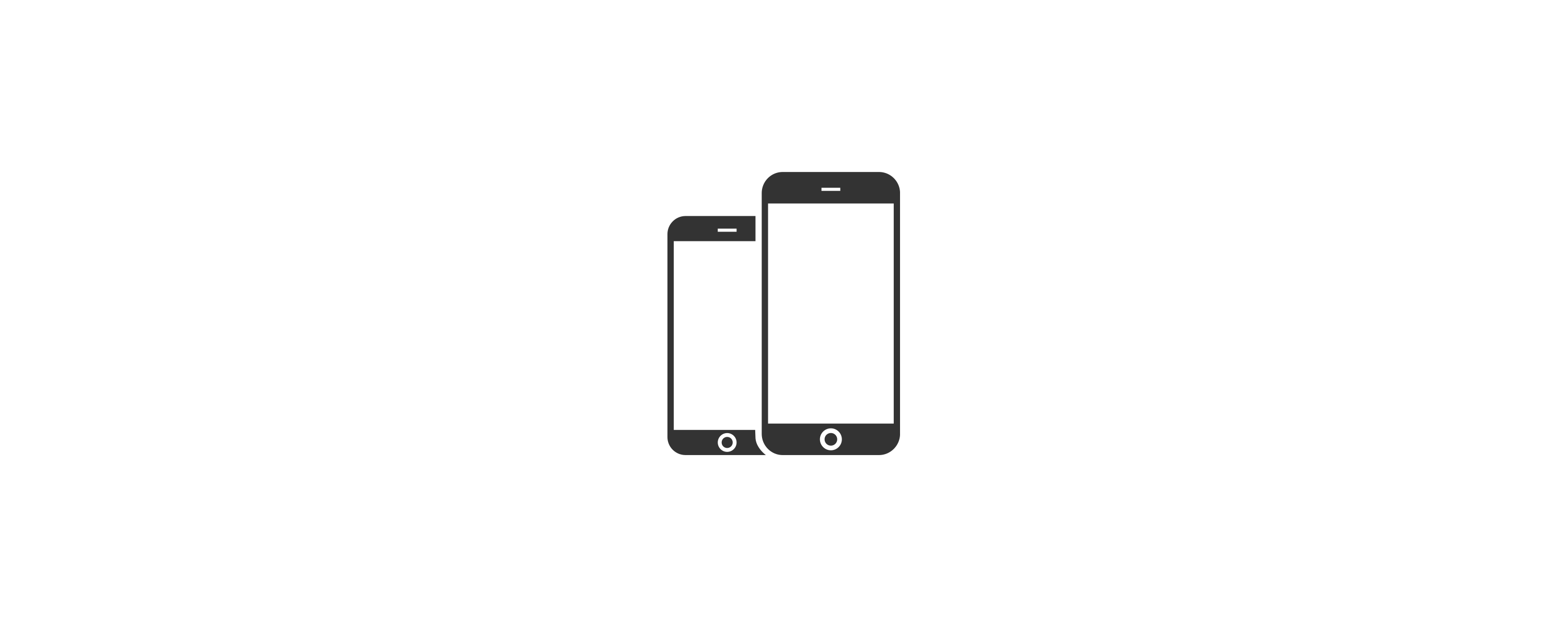
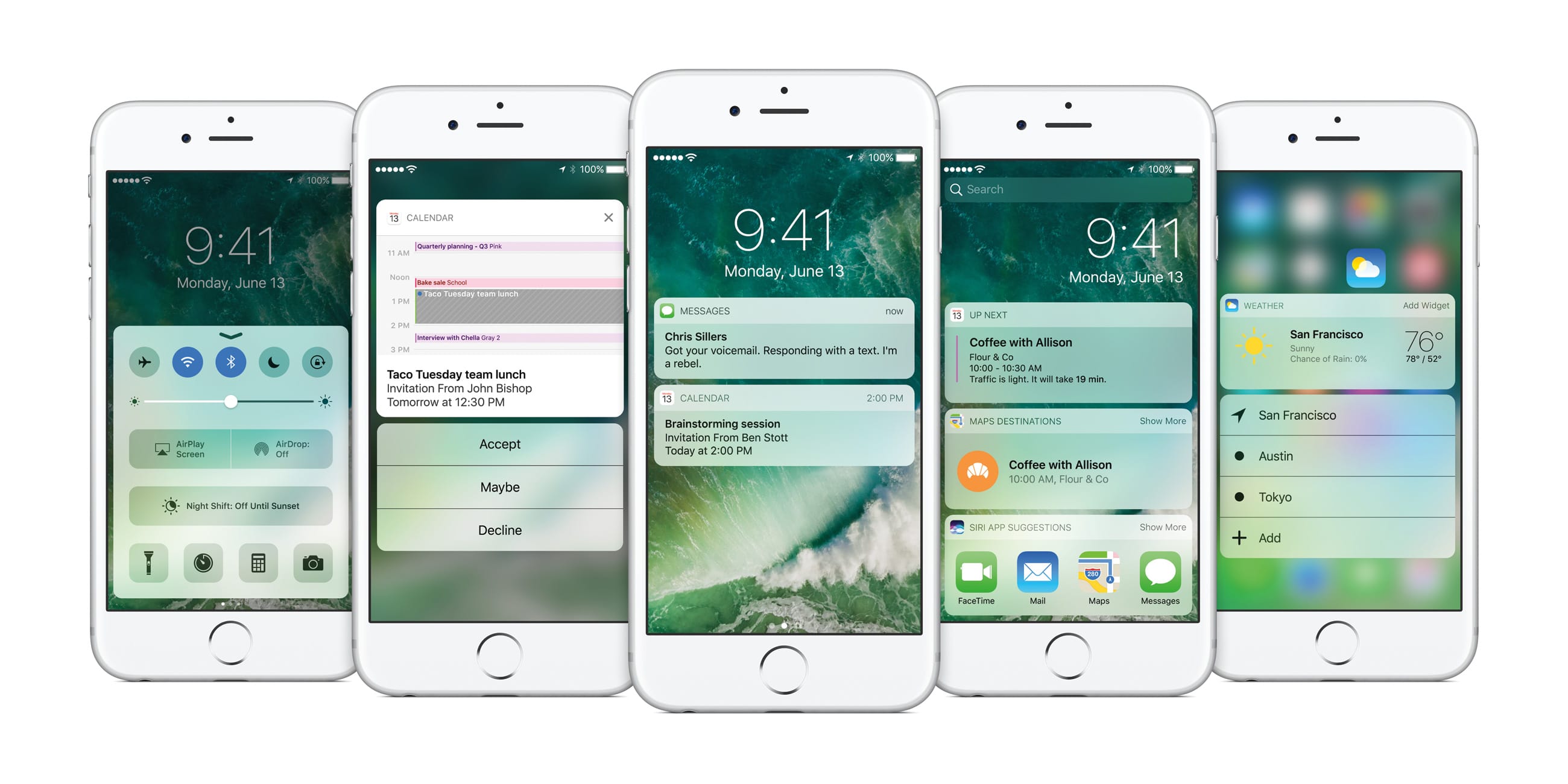
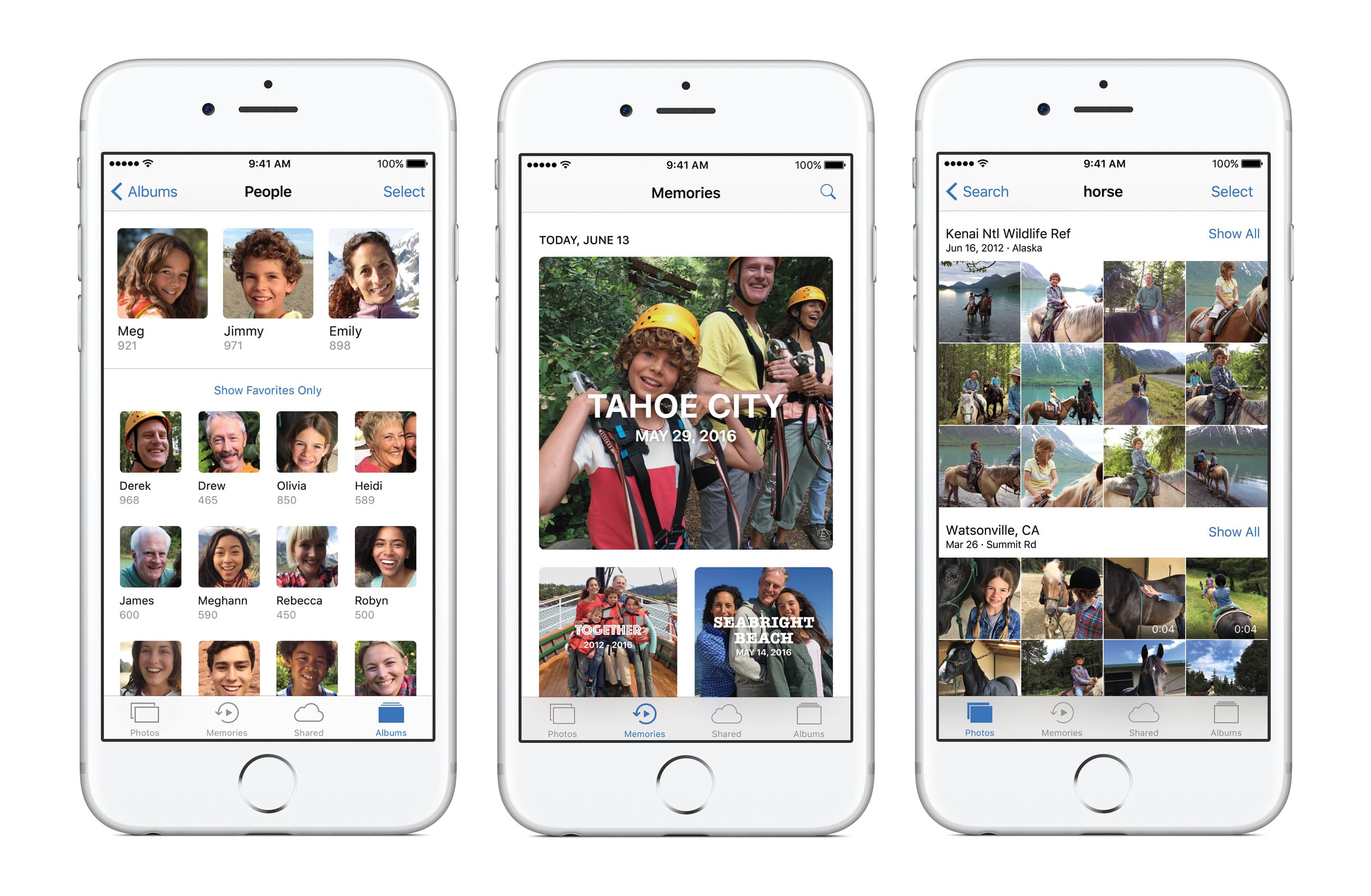
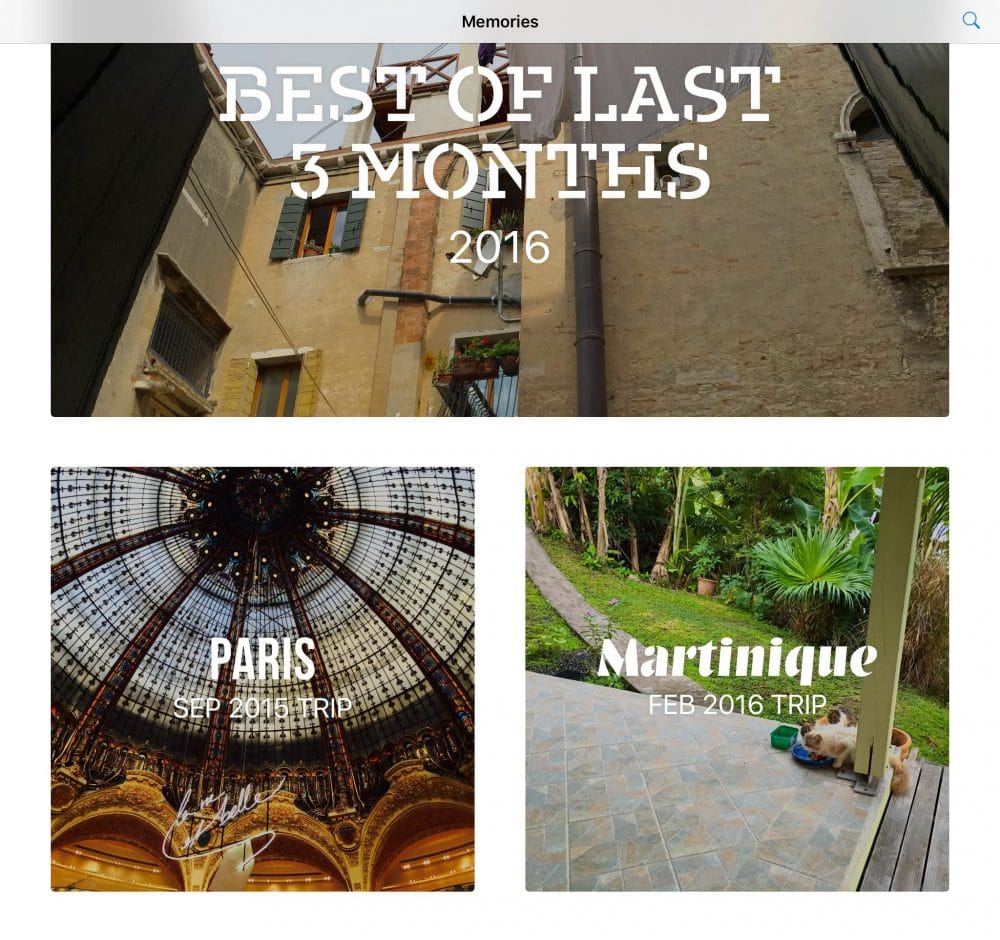
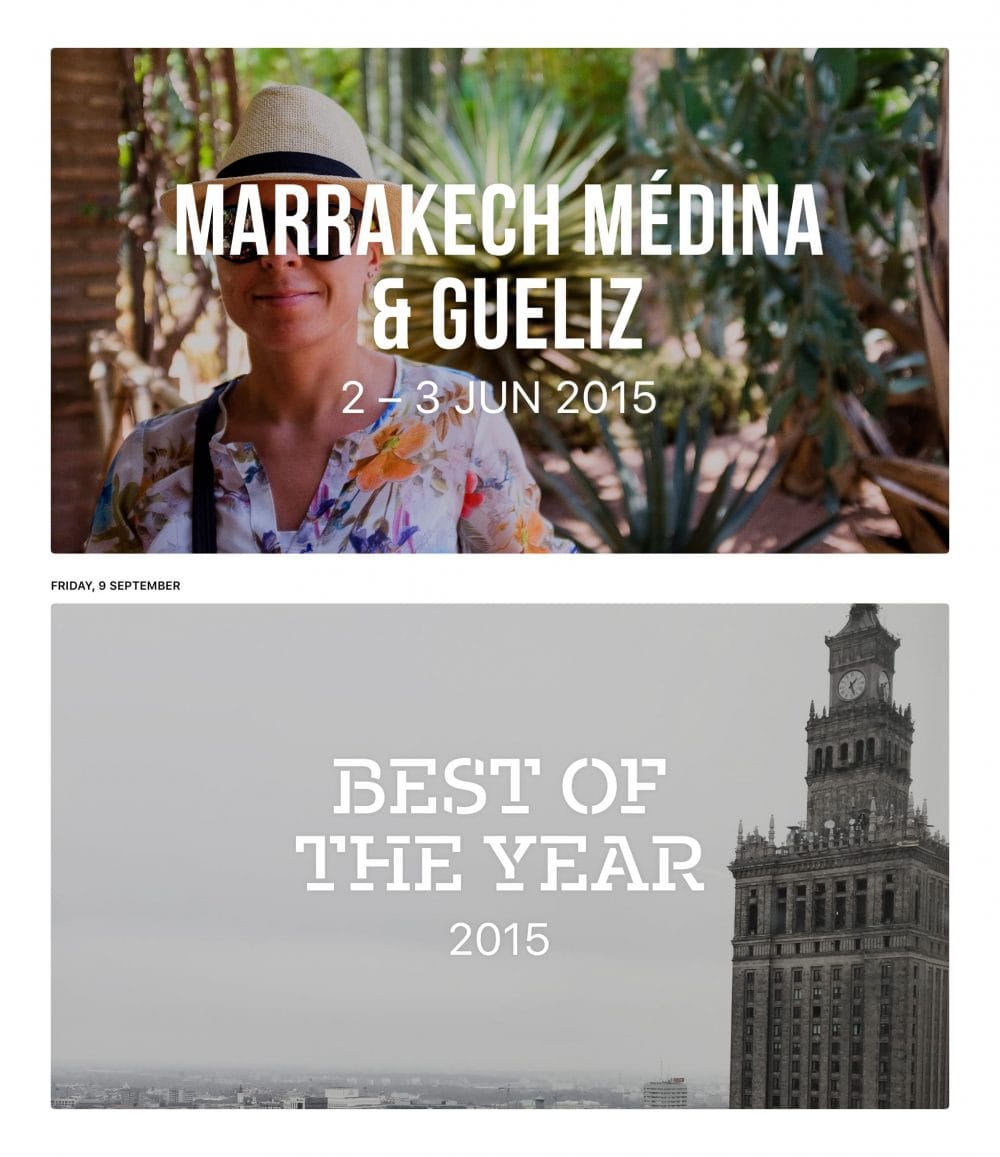
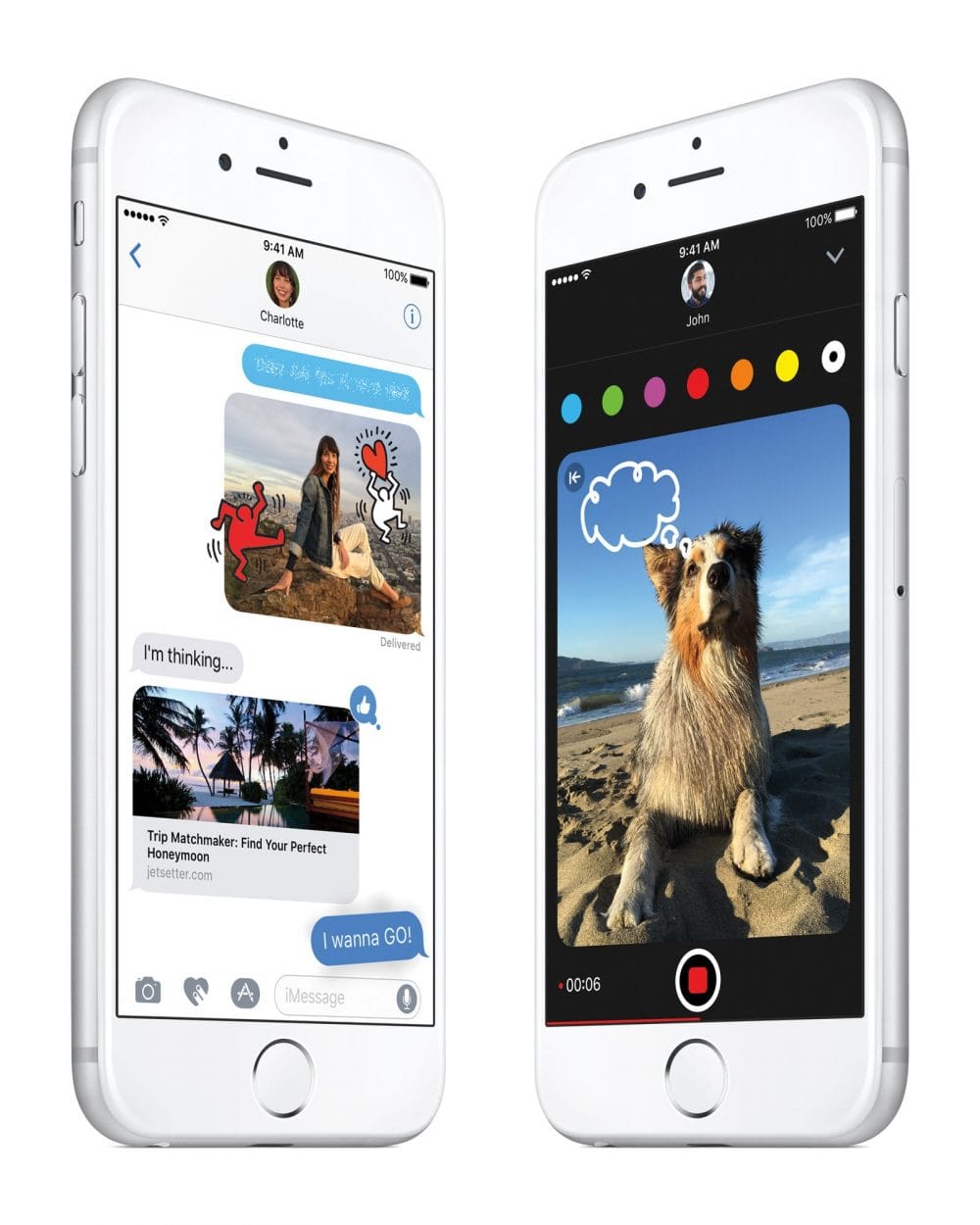

Komentarze: 41
Wydaje się że nie wspomniałeś o dodaniu możliwości ostrzegania przed telefonicznym spamem. Opcja bardzo przydatna. A Truecaller zapowiedział już aktualizację obsługującą nowe rozszerzenie.
Ta funkcja działa w Polsce?
(Raczej) będzie działać jeżeli któryś z programów do identyfikacji nieznanych numerów ją zaimplementuje. Wyżej wspomniany Truecaller już ją zapowiedział. https://blog.truecaller.com/2016/09/07/truecaller-and-ios-10-bring-spam-identification-to-the-masses/#more-3344 Pozostali pewnie pójdą jego śladem.
Wątpię, abyśmy prędko to zobaczyli osobiście.
Bo?
Przecież TC ma już bazę polskich spamujących numerów i działa już teraz. Co prawda trochę chałupniczo, bo poprzez dodanie wpisu do książki telefonicznej. Ale działa. Teraz wystarczy aby zaczął używać CallKit i będzie super. :-)
Bo rzadko takie funkcje trafiają na nasz rynek. 😂
Jeśli dobrze rozumiem, to ma to działać podobnie jak content blockers w Safari – to aplikacje zewnętrzne mają dostarczać listę spamerów. Czyli raczej nie powinno być problemu z dostępnością w Polsce.
Nie wiem czy dobrze rozumiem działanie truecallera, ale mam wrażenie że on chce mi moją bazę kontaktów wysłać na swoje serwery. Na razie nie wyraziłem zgody i nie chciałbym się dzielić z obcą firmą (ufam tylko Apple w tej kwestii).
Ad. gestu do uruchamiania Aparatu z Lock Screena – uruchamia się go z prawej krawędzi, analogicznie jak gesty „Wstecz” w aplikacjach. Jeśli próbujesz uruchamiać go w pewnej odległości od krawędzi, dlatego wykonujesz akcje na powiadomieniach.
Właśnie cały czas robię to z powiadomienia zamiast z brzegu. Nie wiem czemu.
Niby nowych funkcji jest od groma… Ale wygląd powiadomień w chmurkach + rozbudowane wiadomości o naklejki i inne pierdoły… Nie do końca pojmuję i jest to dla mnie totalna porażka. Z prostego wizualnie ios 9 do zapchanego ios 10. Szkoda… Jak każda aktualizacja od ios 6 przypadała mi do gustu tak teraz to szczerze się zastanawiam czy instalować oficjalną 10.
Im szybciej zainstalujesz tym mniej będziesz tracił i szybciej się przyzwyczaisz.
Czy „Wspomnienia” działają (tworzą prezentację / film) z zdjęć zawartych tylko w pamięci telefonu? Jak masz iCloud Photo Library zagląda też tam?
Również z iCloud.
Ciekawi mnie czy Mapy zapamiętają w końcu trasę jaką codziennie jadę do pracy i będą pokazywały czas przejazdu po mojej ulubionej trasie a nie po sugerowanej przez Apple Maps?
Ciekawe… i jak?
Mi brakuje synchronizacji wykrytych twarzy i wygenerowanych wspomnień pomiędzy urządzeniami. Wiem, że to „wina” chęci zachowania prywatności użytkowników, ale w ten sposób funkcja twarzy nie ma dla mnie sensu. Nie będę powtarzał czynności oznaczania osób na każdym urządzeniu osobno (iPhone, iPad, MacBook i AppleTV) bo zwyczajnie szkoda mi na to czasu. Już na jednym urządzeniu wymaga to spędzenia kilku ładnych godzin, szczególnie jeśli chciałoby się opisać te twarze, które nie grupują się z innymi, są pojedyncze.
Poza tym Photos jest najlepszą aplikacją do zarządzania codziennymi zdjęciami jaką przyszło mi używać. Google Photos są OK ale wspomnienia od Apple są o wiele lepiej generowane niż podobna funkcja w aplikacji Google.
Całkowicie zgadzam się z pierwsza uwagą. trochę to bez sensu i też mnie zdziwiło.
Bardzo fajnie zebrane nowinki, które zobaczę już jutro (mam mocne postanowienie aktualizacji z jednodniowym opóźnieniem). Dzięki!
Znowu to głupie uczucie, kiedy wszyscy jarają się nowym systemem a ty masz go od 3 miesięcy ;)
mnie rozwala na start napis: „Aby otworzyć naciśnij Początek”. Chyba lepsze było tylko z Windows10 Preview opis Moc w miejscu oryginalnego Power
„Apple jest obecnie jedyną firmą, która naprawdę stara się dbać o bezpieczeństwo swoich użytkowników.”
ROTFL!
Czy Raise to wake trzeba gdzieś włączyć? Bo mnie nie działa na iP6, a to fajna rzecz.
Działa tylko na iPhone z procesorem A9 (6s, 6s Plus, SE)
Dzięki :) Szkoda
Jestem też zawiedziony, a posiadam iP5 i wiele rzeczy nie ma jak wspomniany Raise to wake czy wspomnienia. Myślę, że spokojnie mogło by to działać bo sprzęt poradził by sobie z tym bez problemu ( wyglada na celowy zabieg Apple). I brakuje mi oczekiwanego przycisku danych komórkowych.
Czy ktoś używa jakiegoś sprzętu Withings? Np. ciśnieniomierz, bo u mnie jest w aplikacji zdrowie nie aktywna. Nie wiem jak to ustawić, a kiedyś to śmigało i problemu nie był. A teraz to się gubi, wszystkiego nie pokazuje. Poza tym to na bogato ten system wyszedł :-) I jeszcze jedno pytanko – wiadomości – te efekty specjalne wysłane z ios 10 nie zadziałają na niższym?
Witam, mam problem z przeprowadzeniem aktualizacji. Mam do zaktualizowania 5s i SE, oba w tej chwili na iOS 9.3.5. Mam dość starego laptopa z Windows Vista, dla którego najnowsza wersja iTunes to 12.1.3. SE mam dosłownie od dwóch dni i odtworzyłem go przez iCloud, dzisiaj pierwszy raz próbowałem podłączyć go do iTunes, które krzyczy, że chce aktualizacji do najnowszej wersji, która na Vista nie pójdzie – w związku z czym w zasadzie nie mam dostępu do telefonu. Z kolei 5S jest widziany przez iTunes, ale żeby go zaktualizować do iOS 10.0.1., woła o iTunes w wersji 12.1.2!! Po pierwsze nie wiem skąd ściągnąć wersję 12.1.2., a po drugie co mam zrobić w związku z niemożliwością podłączenia SE do iTunes w wersji 12.1.3?? Bardzo proszę o poradę. Szczerze mówiąc nie planuję przesiadki na nowszy system Windows, ze względu na „iPad only”, a wygląda na to, że w tej chwili jestem całkowicie odcięty od iTunes.
Czemu nie aktualizujesz OTA (over-the-air)?
mówią że jestem fanbojem Apple , jednak w iOS 10 w zdjęciach funkcja wspomnienia mnie rozśmieszyła – trzeba mieć super fantazję żeby niektóre prezentacje tak zrobić – ok to tylko program ;) ; Siri wyłączyłem – przy uruchamianiu tel zawsze najpierw włączała/ł (?) mi sie Siri ; otwarcie katalogu tło prawie czarne , szkoda że nie przezroczyste – sam katalog jakiś taki szary tak jak dolny pasek ; no trochę ponarzekałem reszta ok :D
masz włączony wysoki kontrast albo wyłaczone przezroczystości w dostępności. nie pamietam gdzie to dokladnie było ale tak nie wyglądają natywnie katoalogi i dock
zrobiłem wyzerowanie ustawień i pomogło, dzięki za naprowadzenie na trop
Co do RAWów, to nie prawda, że nie nadają się do publikacji i że trzeba je najpierw obrobić. Wystarczy zapisać je jako JPG. Surowe RAWy też mogą wyglądać dobrze, zależy jak się je naświetli i jakie mamy światło.
Nie nakręcałbym się tak tym, że dostaniemy RAWy z których dużo więcej możemy wyciągnąć. Rozpiętość tonalna matryc w lustrzankach np. D800 z którego korzystam, wynosi aż 14,4EV. Nie mogę znaleźć linka, ale rozpiętość tonalna takich małych matryc jest około 8EV, co nie daje dużego pola do popisu. JPG jest tutaj porównywalny.
Poczekamy na testy i porównawcze zdjęcia i zobaczymy jak to wyjdzie w praktyce.
1.jakie są zalety podzielenia dolnej kurtyny na 2 części?… na ipadzie spokojnie mieściły się na 1 ekranie, a teraz trzeba bez sensu przewijać, bo tylko jedna jest aktywna na raz, 2. teraz nie wystarczy przyłożyć palca do czytnika linii papilarnych, żeby odblokować urządzenie.. trzeba wcisnąć… za mała była awaryjność przycisków? więcej komplikacji = gorszy system, skopiopwany z iphone’a
Wam też się zmienił dźwięk blokowania ? Nie jestem w stanie wrócić do poprzedniego, ten nowy strasznie mnie wkurza..
Tak. Nie wrócisz do poprzedniego.
a TEJ funkcji wyszukiwania zdjęć nie mamy, nawet po włączeniu dodatkowej klawiatury angielskiej
https://uploads.disquscdn.com/images/f51e5d65af32632da68ce09d31102d72288b7b4cc29f69274c111a69d1a6c873.png
Niestety w 10tce nie można po prostu oznaczyć/zaznaczyć wszystkich wiadomości mail w folderze i usunąć hurtem do Kosza.
Niestety w aplikacji Mail nie można już hurtowo oznaczyć wiadomości, które jedną komendą następnie wysłać do Kosza lub usunąć.
Niestety w aplikacji Mail nie można jak dotychczas oznaczyć każdej wiadomości w danym folderze, aby później usunąć hurtem do Kosza. Obecnie przy wyborze opcji Oznacz każdą mamy do wyboru oflagowanie lub oznaczenie jako przeczytaną. Teraz, aby usunąć kilkanaście niepożądanych wiadomości należy ręcznie oznaczać po kolei.
online bez bik